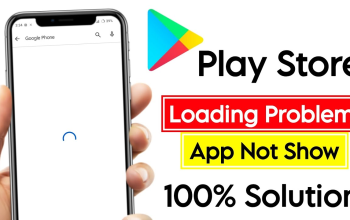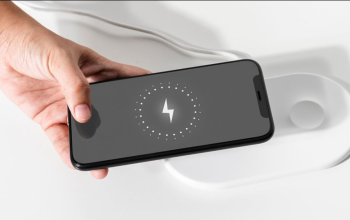Cara Konversi File PDF ke Word dengan iLovePDF Dalam Hitungan Detik – Di zaman sekarang yang serba digital, urusan dokumen tuh makin ribet kalo nggak punya alat bantu yang praktis. Apalagi buat yang sering berurusan sama tugas kuliah, laporan kerjaan, atau sekedar arsip pribadi, pasti nggak jarang nemu file PDF yang harus diubah ke Word biar gampang diedit.
Nah, daripada pusing mikirin gimana caranya, ada satu website yang udah jadi andalan banyak orang, yaitu iLovePDF. Tools ini terkenal simpel banget, tampilannya enak dilihat, dan fiturnya lengkap. Nggak cuma buat konversi doang, tapi juga ada opsi lain kayak kompres file, merge, sampai split PDF. Jadi nggak heran kalo platform ini jadi favorit buat ngurus dokumen digital.

Cara Mudah Konversi PDF ke Word di iLovePDF
Cuss kita lanjut bahas Cara Konversi File PDF ke Word dengan iLovePDF Dalam Hitungan Detik. Kalo kamu baru pertama coba, ikutin langkah-langkah di bawah ini:
– Buka Website iLovePDF
Langkah pertama tentu aja buka dulu website iLovePDF di browser. Nggak peduli kamu pakai Chrome, Firefox, atau Edge, semuanya bisa jalan. Begitu kebuka, kamu langsung disuguhi banyak pilihan alat yang bikin hidup lebih gampang.
– Pilih Tool Konversi
Karena tujuannya mau ubah file PDF ke Word, tinggal klik menu “PDF to Word”. Semua udah disusun rapi jadi kamu nggak perlu bingung nyari tombolnya.
– Upload File PDF
Abis itu, tinggal unggah file yang mau dikonversi. Kamu bisa ambil file langsung dari laptop, atau kalo males, bisa dari Google Drive maupun Dropbox. Jadi nggak ada alasan ribet mindahin file dulu.
– Atur Settingan (Opsional)
Sebelum pencet tombol konversi, ada opsi buat ngatur pengaturan tambahan. Misalnya mau pilih kualitas file, kompresi, atau bahkan atur halaman mana aja yang mau dikonversi. Ini cocok banget kalo kamu nggak butuh semua halaman.
– Proses dan Download Hasil
Kalo udah siap, klik tombol “Convert”. Tunggu sebentar, dan file Word kamu siap didownload. Tinggal simpen ke perangkat dan langsung bisa diedit sesuai kebutuhan.
Tips Aman Pakai iLovePDF
Meskipun iLovePDF ini praktis, tetap aja urusan keamanan nggak boleh disepelein. File digital tuh gampang banget bocor kalo kamu sembarangan. Jadi ada beberapa hal penting yang sebaiknya kamu perhatiin:
1. Hindari Upload File Super Sensitif
Kalo dokumennya berisi info pribadi atau data penting kayak nomor rekening, data medis, atau dokumen hukum, sebaiknya pikir-pikir dulu sebelum upload. Lebih aman kalo file yang sifatnya rahasia kamu simpen offline aja.
2. Aktifkan Two-Factor Authentication
Kalo kamu punya akun iLovePDF, langsung aja aktifin fitur autentikasi dua langkah. Jadi kalo ada yang coba masuk tanpa izin, akun kamu masih aman. Ini sama kayak kunci ganda biar nggak gampang dibobol.
3. Cek Kebijakan Privasi
Sebelum pakai tools online, penting banget baca kebijakan privasinya. Di situ kamu bisa tau data apa aja yang mereka simpen dan gimana cara mereka ngelola itu semua. Jadi kamu nggak asal klik tanpa tau konsekuensinya.
Penutup
Nah, itu dia Cara Konversi File PDF ke Word dengan iLovePDF Dalam Hitungan Detik. Gampang banget kan cara ubah PDF ke Word pakai iLovePDF? Nggak ribet, prosesnya cepet, dan hasilnya juga rapi banget. Tinggal pastiin aja kamu aware soal keamanan data biar dokumen penting nggak bocor sembarangan. Selamat mencoba guys!